[ثابت] Spotify ليس على شاشة القفل على Android و iPhone
يشكو الكثير من مستخدمي Spotify من أن Spotify لا يعمل على شاشة قفل هواتفهم. من الناحية المثالية ، عندما تستمع إلى الأغاني على Spotify وتغلق شاشتك ، يجب أن تكون قادرًا على رؤية عنصر واجهة مستخدم لشاشة القفل مع بعض التفاصيل - صورة الألبوم وعنوان الأغنية والمغني والأزرار للتحكم في التشغيل. في هذه المقالة ، سوف نحل Spotify ليس على شاشة القفل المشكلة بطرق مختلفة والتي ستمنحك خيارات متنوعة حول ما يجب عليك البحث عنه بناءً على الجهاز. اقرأ وتعرف على المزيد من التفاصيل.
دليل المحتويات الجزء 1. كيفية الحصول على Spotify لعرضه على شاشة القفل لنظام Android؟الجزء 2. كيفية الحصول على Spotify لعرضه على شاشة القفل لجهاز Apple؟الجزء 3. كيفية تنزيل أغاني Spotify للاستماع دون اتصال؟الخاتمة
الجزء 1. كيفية الحصول على Spotify لعرضه على شاشة القفل لنظام Android؟
بطبيعة الحال ، تحتاج إلى الاستمرار في تشغيل موسيقى Spotify تلقائيًا حتى إذا كانت الشاشة مقفلة. ومع ذلك ، لسبب ما ، قد يكون لديك Spotify ليس على شاشة القفل ، والذي قد يكون نتيجة للإعداد وأيضًا حادث مؤسف. مهما كان الأمر ، لا يزال بإمكانك تغييره لأجهزة Android الخاصة بك. إليك الإجراء البسيط الذي تحتاجه لمحاولة حل المشكلات.
1. قم بتشغيل إعدادات الإعلام لتطبيق Spotify
كل تطبيق تقوم بتثبيته على ملف الروبوت الذكي يأتي مع مجموعة إعدادات الإشعارات الخاصة به والتي تحدد ما يحدث عند قفل الهاتف. إذا سبق لك العبث في فئات الإشعارات لتطبيق Spotify ، فربما تكون قد عطلت عن طريق الخطأ مشغل موسيقى شاشة القفل الخاص به. تحقق من إعدادات الإشعارات لمعرفة ما إذا كانت تتجاوز شاشة القفل أو تحتها.
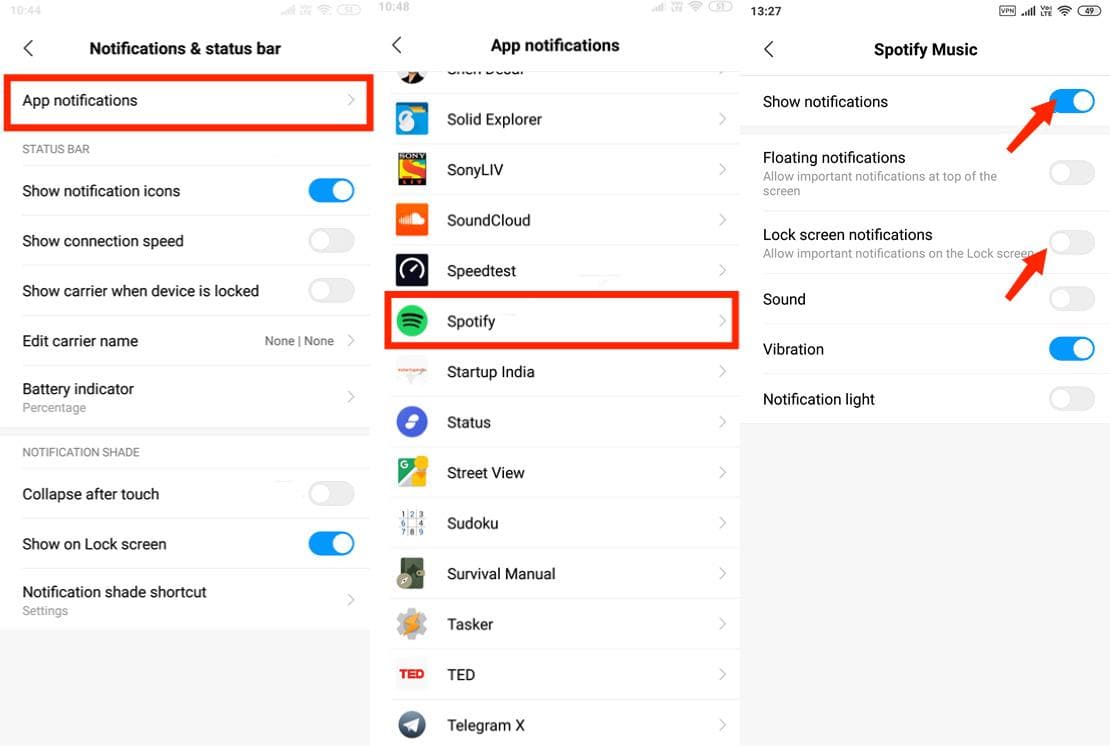
2. قم بتسجيل الخروج ثم تسجيل الدخول مرة أخرى في Spotify
إحدى الطرق التي اقترحها بعض مستخدمي Spotify هي تسجيل الخروج وتسجيل الدخول مرة أخرى تساعدهم على حل مشكلة Spotify وليس قفل الشاشة. ثم يمكنهم رؤية أداة Spotify على شاشات قفل أجهزتهم.
3. تحقق من تطبيق Spotify
يمكنك إلغاء تثبيت تطبيق Spotify وإعادة تثبيته على متجر Google Play لاستبعاد ما إذا كانت المشكلة ناتجة عن التطبيق.
أساليب أخرى
- أعد تشغيل الجهاز واتركه لبضع دقائق وافتحه لالتقاط الإعدادات الافتراضية التي تتضمن إشعار شاشة القفل.
- قم بإلغاء تنشيط وضع توفير الطاقة الذي قد يؤدي إلى إيقاف تشغيل إشعارات شاشة القفل تلقائيًا.
- تحقق مما إذا تمت إضافة Spotify إلى قائمة تطبيقات النوم على جهاز Android الخاص بك.
- حاول إلغاء تنشيط أداة الموسيقى لحل مشكلة Spotify على هاتف Android الخاص بك.
هذه هي الأسباب المحتملة لعدم ظهور Spotify على شاشة القفل. بمجرد أن تكون لديك الأسباب ، فمن المهم أن تحاول البحث عن حلول لأجهزة Android.
الجزء 2. كيفية الحصول على Spotify لعرضه على شاشة القفل لجهاز Apple؟
يدعم الإصدار الجديد من Spotify الآن أدوات قفل الشاشة لنظام التشغيل iOS 16 حتى تتمكن من الحصول على طريقة سريعة للوصول إلى الموسيقى الخاصة بك عند فتح قفل جهاز iPhone أو iPad. يمكن للتطبيق أيضًا عرض صورة الألبوم للموسيقى التي تم تشغيلها مؤخرًا مباشرة على شاشتك الرئيسية. عندما يفشل مشغل الموسيقى Spotify في الظهور على شاشة قفل iPhone أو توقف عن الاستجابة ، فإن هذا الجزء يحتوي على بعض الإصلاحات السريعة والسهلة. فيما يلي بعض الخيارات التي تحتاج إلى تجربتها واستكشافها.
1. قم بتحديث تطبيق iPhone و Spotify
تأكد من تحديث iPhone الخاص بك إلى الأحدث iOS 16 ولديك أحدث إصدار من تطبيق Spotify تم تنزيله ، لأن أدوات Lock Screen تتطلب نظام iOS 16 أو إصدارًا أحدث. يجب عليك تحديث Spotify في متجر التطبيقات.

2. تمكين أدوات قفل الشاشة
ماذا لو لم يكن Spotify على شاشة القفل على جهاز iPhone الخاص بك؟ افتح تطبيق الإعدادات ، وانقر على Face ID ورمز المرور ، وأدخل رمز مرور شاشة القفل. قم بالتمرير إلى أسفل وقم بتشغيل التبديل بجوار Lock Screen Widgets. إذا كان قيد التشغيل بالفعل ، فحاول إيقاف تشغيله ثم إعادة تشغيله.
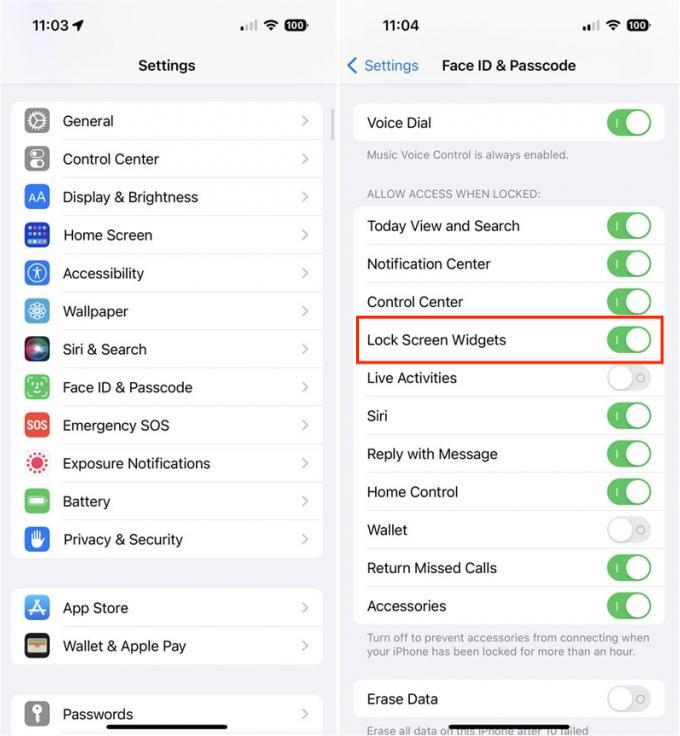
3. قم بتمكين Spotify في إعدادات الإشعارات
لنبدأ في تعيين إشعار Spotify على iPhone. انتقل إلى الإعدادات على جهاز iPhone الخاص بك وحدد الإخطارات. داخل الإشعارات ، انقر فوق Spotify وقم بتشغيل خيار السماح بالإشعارات. اضغط على قفل الشاشة هنا وقم بتشغيل التبديل لها.
4. تعطيل Spotify في تحسين البطارية
انتقل إلى الإعدادات> البطارية ثم قم بإيقاف تشغيل وضع الطاقة المنخفضة على جهاز iPhone الخاص بك. ثم ارجع إلى الإعدادات وابحث عن Spotify ثم قم بتشغيل تحديث تطبيق الخلفية.
أساليب أخرى
- أغلق تطبيق Spotify وجهاز iPhone أو iPad بقوة. ثم أعد تشغيلها.
- تحقق من أمان ونشاط تطبيق Spotify.
- تحقق من قيود الخلفية لإصدار البث عبر الإنترنت.
قبل العمل على هذه المشكلة ، من المهم تحديد السبب الذي سيرشدك إلى الحل الأفضل. ومع ذلك ، من المهم ملاحظة أن معظم الإعدادات قد تتداخل مع خدمة أخرى ، لذا تأكد من التغييرات حتى لا تضطر إلى إعادة ضبط الجهاز إلى إعدادات المصنع التي تأتي مع فقدان البيانات.
الجزء 3. كيفية تنزيل أغاني Spotify للاستماع دون اتصال؟
عندما تريد استخدام مشغل الوسائط المدمج ، فلن يكون لديك Spotify ليس في مشكلة شاشة القفل. كل ما تحتاجه هو التأكد من أن مشغل الوسائط يأتي مع تجاوز على شاشة القفل. ومع ذلك ، يجب أن تعرف كيفية تنزيل الأغاني.
يجب أن يكون لديك حل الجزء الثالث ليكون مفيدًا في هذه المرحلة. أ ميوزيك سوفت Spotify Music Converter هي مجموعة أدوات الانتقال الخاصة بك لإدارة عملية التحويل بأقل جهد ممكن. إنه حل مشهور ومثبت يدعم عملية تنزيل Spotify. يقوم بتنزيل الأغاني أو الألبومات أو قوائم التشغيل على عدة أجهزة مع الحد الأدنى من مشكلات التوافق.
هل يمكنك لعب Spotify على Alexa؟ نعم! يمكنك تحويل الأغاني الصوتية من Spotify إلى ملفات M4A باستخدام هذه البرامج المجانية. يمكنك أيضًا التصدير إلى تنسيقات ملفات إضافية بما في ذلك MP3 و AC3 و AAC و WAV و FLAC. للحصول على دعم على الأجهزة الأخرى ، فهذا يعني أنه يجب عليك التحويل إلى تنسيقات الملفات المدعومة. هذه هي ميزة هذا الحل الرقمي كخيار حول كيفية تنزيل أغاني Spotify إلى مكتبة الموسيقى.
- قم بتنزيل وتثبيت وتشغيل برنامج AMusicSoft Spotify Music Converter على جهازك وانتظر حتى اكتمال العملية
- أضف الأغاني أو قائمة التشغيل أو الألبومات على الواجهة باستخدام وظيفة السحب والإفلات

- اختر تنسيق الإخراج أو المجلد لموسيقى Spotify

- اختر "تحويل" لبدء عملية التحويل لتغيير تنسيق ملف MP3.

هل تحتاج إلى أي خبرة لاستخدام مجموعة الأدوات هذه لتشغيل الأغاني عندما تكون الشاشة مقفلة؟
الخاتمة
أنت حر في إدارة وتشغيل Spotify ليس على شاشة القفل مع كل ما قد يكون لديك بمجرد أن يكون لديك فكرة عن السبب. ومع ذلك ، عند البحث عن خيار غير متصل ثم أ ميوزيك سوفت Spotify Music Converter يأتي في متناول اليد من بين مئات التطبيقات المماثلة المتوفرة في السوق. لا ضرر من محاولة استكشاف المزيد من الخيارات في السوق. اختيار الخيار كله حسب تقديرك. هل أنت راضٍ الآن عن أن عدم تشغيل Spotify على شاشة القفل يمثل تحديًا مؤقتًا يمكنك حله دون الحاجة إلى طرف ثالث؟
الناس اقرأ أيضا
- أفضل 5 أجهزة مشغل MP3 المحمولة لـ Spotify
- أبسط الطرق لإصلاح نشاط صديق Spotify لا يعمل
- أفضل مزيج من الموسيقى الكلاسيكية للبث على جهازك
- كيفية تسجيل الدخول إلى Spotify على PS4 باستخدام Facebook و PIN والمزيد
- كيف تقوم أجهزة البث المباشر بتشغيل الموسيقى على Twitch - أفضل طريقة للتجربة!
- كل شيء عن Rythm Bot Spotify: كيفية تشغيل الموسيقى على Rythm Bot
- تطبيق Djay Spotify: أشياء يجب أن تعرفها
- Convertir Spotify A Premium Gratis: Free Spotify في إسبانيا
روبرت فابري هو مدون متحمس، ومهتم بالتكنولوجيا، وربما يمكنه أن يلوثك من خلال مشاركة بعض النصائح. كما أنه شغوف بالموسيقى وكتب لموقع AMusicSoft حول هذه الموضوعات.